1.1. Tulajdonságok
Minden színpadra hívott Movie Clip objektum rendelkezik a saját állapotát leíró tulajdonságokkal, amiket mi lekérdezhetünk, illetve javarészét módosíthatjuk. Ezen adatok közé tartozik például az adott szimbólum mérete, a színpadon elfoglalt helye, forgásszöge.
Hogy mindezekhez hozzá tudjunk férni a szkript felületen keresztül, természetesen valamiképp azonosítanunk kell a kívánt szimbólumot egy egyedi instance névvel. Példaképp készítsünk egy új Movie Clip szimbólumot egy négyzettel, és helyezzük el egy példányát a színpadon „negyzet_mc" néven.
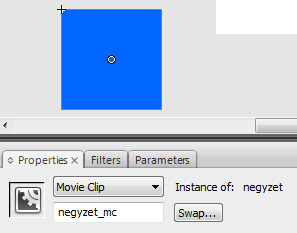
1. ábra
A színpadra kikerült négyzet és azonosítója
Mindezek után az azonosító segítségével ActionScript-en keresztül elérhető a kirakott négyzetünk összes tulajdonsága. Ennek módszere a következőképp néz ki:
szimbólumnév.tulajdonság
A legalapvetőbb tulajdonságok:
- Pozíció: Az _x és az _y tulajdonság tárolja az objektum helyét a színpad koordinátarendszerén. A színpad bal felső sarka számít a (0,0) koordinátának, onnan jobbra növekszik az _x, lefele az _y.
- Méret: A _width határozza meg a Movie Clip szélességét, a _height a magasságát (pixelben). Használható továbbá az _xscale és az _yscale a százalék alapú méretezésekhez.
- Láthatóság: Az _alpha egy százalékos értéket tárol, ami a szimbólum láthatóságát határozza meg. Amennyiben ez 0, a szimbólum teljesen átlátszó, míg 100-as értéken teljesen látható.
- Forgásszög: A _rotation adja meg a szimbólum forgásszögét (fokokban). Pozitív érték esetén óramutató szerinti forgás, negatív szám esetén óramutatóval ellentétes.
A négyzetünk mellé hozzunk létre egy gombot „mozgat_btn" néven, majd lépjünk be a főidősávon lévő kulcsképkocka szkriptablakába (képkockára kattintás, majd F9). Ezt követően írjunk egy szkriptet, mely a gombunkat megnyomva néhány pixellel jobbra csúsztatja a négyzetünket!
mozgat_btn.onRelease
= function(){
negyzet_mc._x = negyzet_mc._x + 5;
}
A fenti kód a gomb megnyomására vár, és ennek bekövetkezésekor megváltoztatja a négyzetünk _x tulajdonságát (vagyis a vízszintes pozícióját): veszi a mostani értékét, és hozzáad 5-öt. Ez azt fogja eredményezni, hogy minden egyes gombnyomás után 5 pixellel jobbra elmozdul a négyzet. A balra mozgatás is hasonlóképp működik, csupán hozzáadás helyett elvennénk 5-öt a jelenlegi értékből.
Szkriptünket kiegészíthetjük a többi tulajdonság módosításával:
mozgat_btn.onRelease
= function(){
negyzet_mc._x = negyzet_mc._x + 5;
negyzet_mc._y = negyzet_mc._y +
10;
negyzet_mc._alpha = 50;
}
A két új sorral már nem csak vízszintesen, de függőlegesen is mozgatjuk a Movie Clipet, továbbá megadtunk egy fix értéket is a láthatóságnak, így gombnyomás után már csak félig lesz látható a négyzet.
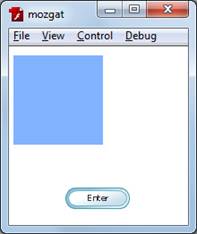
2. ábra
Négyzet Movie Clip egy gombnyomás után
Ezen tulajdonságok szkriptekkel való manipulálása lehetővé teszi tehát, hogy felhasználói beavatkozás hatására dinamikusan változzon a szimbólumok helyzete.